
כייבערניישאַן - ענערגיע-שפּאָרן מאָדע, אָריענטיד בפֿרט אויף לאַפּטאַפּס, כאָטש עס קען געזונט זיין געוויינט אויף קאָמפּיוטערס. ווען איר גיין צו עס, אינפֿאָרמאַציע וועגן די שטאַט פון די אָפּערייטינג סיסטעם און אַפּלאַקיישאַנז איז געשריבן צו די סיסטעם דיסק און נישט אין די באַראַן, ווי עס כאַפּאַנז אין שלאָפן מאָדע. זאָגן ווי צו אַקטאַווייט כייבערניישאַן אויף אַ פּיסי מיט Windows 10.
היבערנאַטיאָן מאָדע אין Windows 10
וועלכער איר וועט זיין די ענערגיע שפּאָרן מאָדע הייַנט, אין די אָפּערייטינג סיסטעם, עס איז קיין קלאָר ווי דער טאָג וועג צו אַקטאַווייט עס - איר האָבן צו אַקסעס די קאַנסאָול אָדער די רעגיסטרי רעדאַקטאָר, און דעמאָלט אויך גראָבן אין די "פּאַראַמעטערס". באַטראַכטן מער וועגן די אַקשאַנז וואָס דאַרפֿן צו זיין דורכגעקאָכט צו געבן כייבערניישאַן און ענשור די באַקוועם יבערגאַנג צו אים.נאטיץ: אויב איר האָט די אָפּערייטינג סיסטעם אינסטאַלירן אויף SSD, די כייבערניישאַן מאָדע איז בעסער נישט צו אַרייַננעמען און נישט נוצן - רעכט צו דער קעסיידערדיק אָווועררייטינג פון גרויס אַמאַונץ פון דאַטן, דאָס וועט רעדוצירן די דינסט לעבן פון די האַרט-שטאַט דרייוו.
טרעטן 1: טורנינג אויף די מאָדע
צו קענען צו גיין צו כייבערניישאַן מאָדע, עס ערשטער דאַרף זיין אַקטיווייטיד. דאָס קען זיין געטאן אין צוויי וועגן.
"באַפֿעלן שורה"
- לויפן די "באַפֿעלן שורה" אויף ביכאַף פון דער אַדמיניסטראַטאָר. צו טאָן דאָס, רעכט גיט אויף די "אָנהייב" מעניו (אָדער "Win + X" אויף די קלאַוויאַטור) און סעלעקטירן דעם צונעמען נומער.
- אַרייַן די פאלגענדע באַפֿעל און דריקן "אַרייַן" צו ויספירן עס.
פּאָווערקפג -ה אויף.
- רופן די "לויפן" פֿענצטער (Win + I COPE), אַרייַן די פאלגענדע באַפֿעל, דאַן דריקן "אַרייַן" אָדער "גוט".
רעגעדיט.
- אין די רעגיסטרי רעדאַקטאָר "פֿענצטער וואָס אָפּענס, גיין צו די דרך אנגעוויזן אונטן אָדער פשוט נאָכמאַכן עס צו (" Ctrl + C "), אַרייַנלייגן עס אין די אַדרעס באַר (" Ctrl + V ") און דריקן" אַרייַן ".
קאמפיוטער \ hKEY_LOCAL_MACHINE \ סיסטעם \ emailcontrolset \ קאָנטראָל \ מאַכט
- אין דער רשימה פון טעקעס קאַנטיינד אין די לעצט וועגווייַזער, געפֿינען "כייבערנייטענאַבלע" און עפן עס דורך טאָפּל דרינגלעך די לינקס מויז קנעפּל (LKM).
- טוישן די DWORD פּאַראַמעטער דורך ספּעציפיצירן אין די "ווערט" פעלד 1, און גיט OK.
- כייבערניישאַן וועט זיין ענייבאַלד.
נאטיץ: צו דיסייבאַל כייבערניישאַן מאָדע, אויב נייטיק, אין די פֿענצטער "טשאַנגינג די DWORD פּאַראַמעטער" אַרייַן די ציפֿער אין די "ווערט" פעלד 0 און באַשטעטיקן די מאכן פון די קנעפּל דורך דרינגלעך די קנעפּל "אקעי".
- עפֿן "פּאַראַמעטערס" Windows 10 - צו טאָן דאָס, דריקן די "Win + i" Bloce אָדער נוצן די ייקאַן צו אָנהייבן עס אין די אָנהייב מעניו.
- גיין צו די "סיסטעם" אָפּטיילונג.
- ווייַטער, סעלעקטירן דעם "מאַכט און שלאָפן מאָדע".
- דריקט אויף די "אַוואַנסירטע מאַכט פּאַראַמעטערס" לינק.
- נאָכפאָלגן די לינק "מאַכט שטיצן", לאָוקייטאַד די מאַכט סכעמע ", לאָוקייטאַד די מאַכט סכעמע", די מאַכט סכעמע אין די "מאַכט שטיצן".
- דערנאָך סעלעקטירן "טוישן אַוואַנסירטע מאַכט פּאַראַמעטערס".
- אין די דיאַלאָג קעסטל, וואָס וועט זיין אָופּאַנד, אָלטערנאַטלי טאַפּוי די סליפּ רשימות און "כייבערניישאַן נאָך". אין דעם פעלד אַנטקעגן דעם נומער "סטאַטוס (מין.)" ספּעציפיצירן די געבעטן צייט (אין מינוט), נאָך וואָס (אונטער צו ינאַקטיוויטי), אַ קאָמפּיוטער אָדער לאַפּטאַפּ וועט גיין צו כייבערניישאַן.
- דריקט "צולייגן" און "גוט" אַזוי אַז די ענדערונגען געמאכט דורך איר אריין אין קראַפט.
- איבערחזרן סטעפּס נומ 1-5, דיסקרייבד אין דעם פריערדיקן טייל פון דעם אַרטיקל, אָבער אין דער "מאַכט" פֿענצטער, גיין צו די "אַקשאַנז פון די מאַכט קנעפּלעך" אָפּטיילונג, דערלאנגט אין די זייַט מעניו.
- דריקט אויף די "טשאַנגינג די פּאַראַמעטערס וואָס זענען נישט בנימצא".
- ינסטאַלירן די טשעקקבאָקס פאַרקערט די אַקטיוו נומער "כייבערניישאַן מאָדע".
- דריקט אויף די שפּאָרן טשאַנגעס קנעפּל.
- פֿון איצט, איר קענען אַרייַן דיין קאָמפּיוטער אָדער לאַפּטאַפּ אין אַן ענערגיע-שפּאָרן מאָדע ווען איר ווילט, וואָס מיר וועלן אויך זאָגן.


היבערנאַטיאָן מאָדע וועט זיין ענייבאַלד.
נאטיץ: אויב עס איז נייטיק צו דיסייבאַל די רעזשים אונטער באַטראַכטונג, אַלץ איז אין די זעלבע "באַפֿעלן שורה" שטאָט אויף ביכאַף פון דער אַדמיניסטראַטאָר, אַרייַן די PowerCFG -H אַוועק באַפֿעל און גיט "אַרייַן".
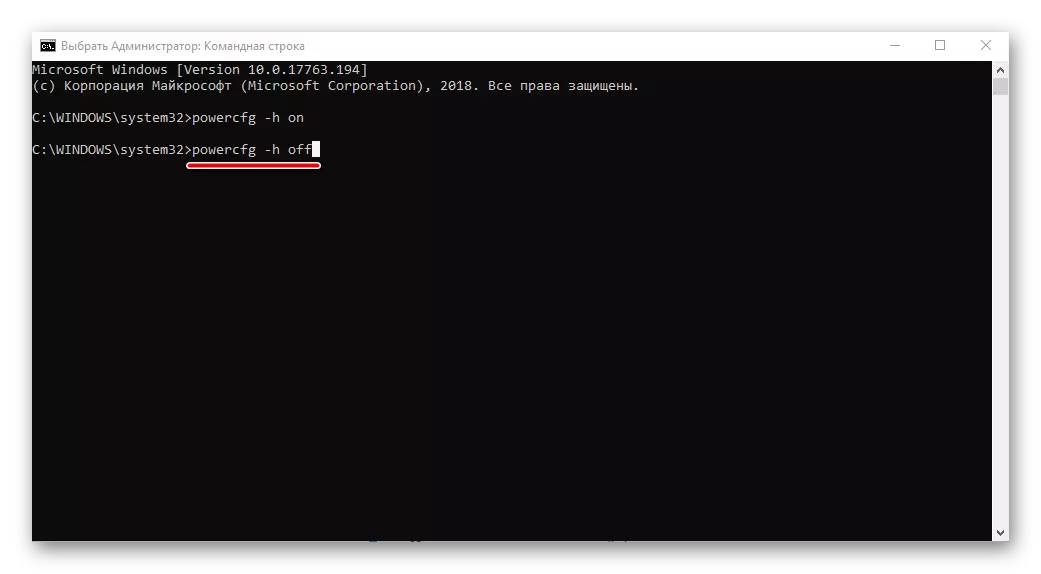
"רעגיסטרי רעדאַקטאָר"
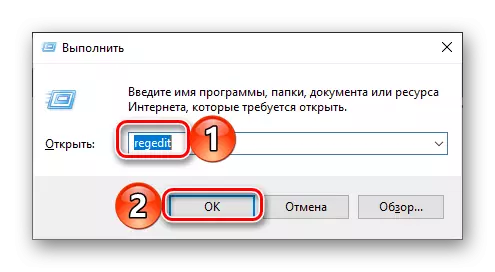
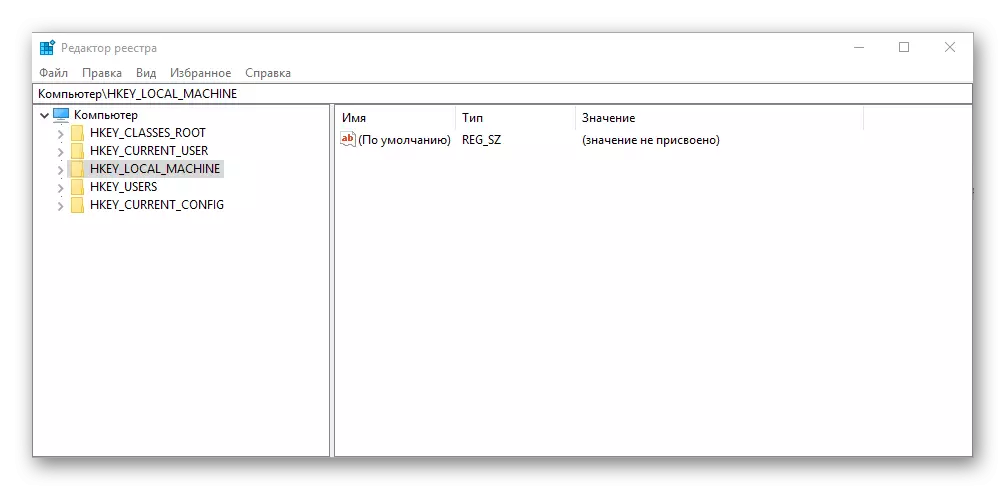

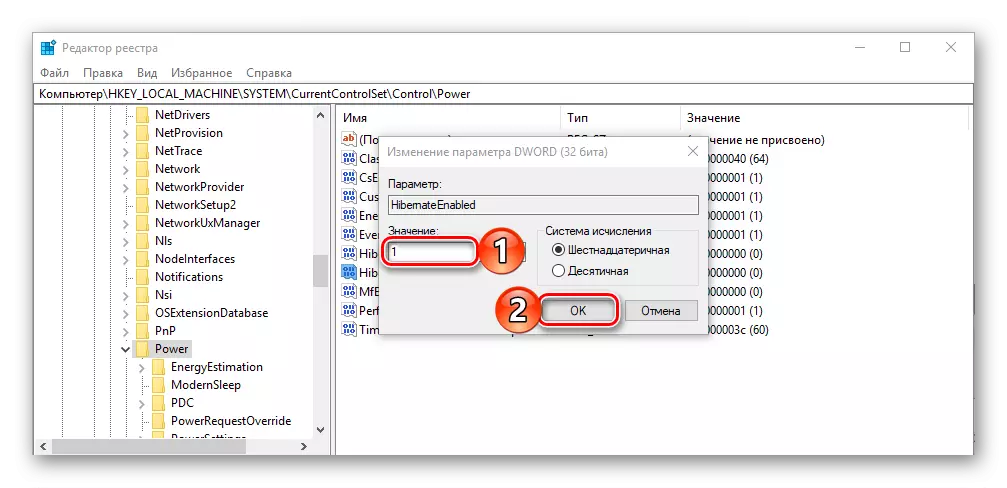

לייענען אויך: קאַטער פון די רעגיסטרי רעדאַקטאָר אין Windows WINTOWS 10
וועלכער, פון די פארגעלייגט מעטהאָדס, איר האָט נישט אַקטאַווייט די מאַכט שפּאָרן מאָדע מיר האָבן באַטראַכט, זיין זיכער צו ריסטאַרט די פּיסי נאָך די ימפּלאַמענטיישאַן פון די אַקשאַנז.
טרעטן 2: סעטאַפּ
אויב איר ווילט ניט בלויז צו ינדיפּענדאַנטלי אַרייַן דיין קאָמפּיוטער אָדער לאַפּטאַפּ אין כייבערניישאַן מאָדע, אָבער אויך פאָרסאַבלי "שיקן" עס נאָך עטלעכע ינאַקשאַן צייט, ווייַל עס כאַפּאַנז מיט די דיסקאַנעקשאַן פון די פאַרשטעלן אָדער שלאָפן, איר דאַרפֿן צו דורכפירן עטלעכע מער סעטטינגס.
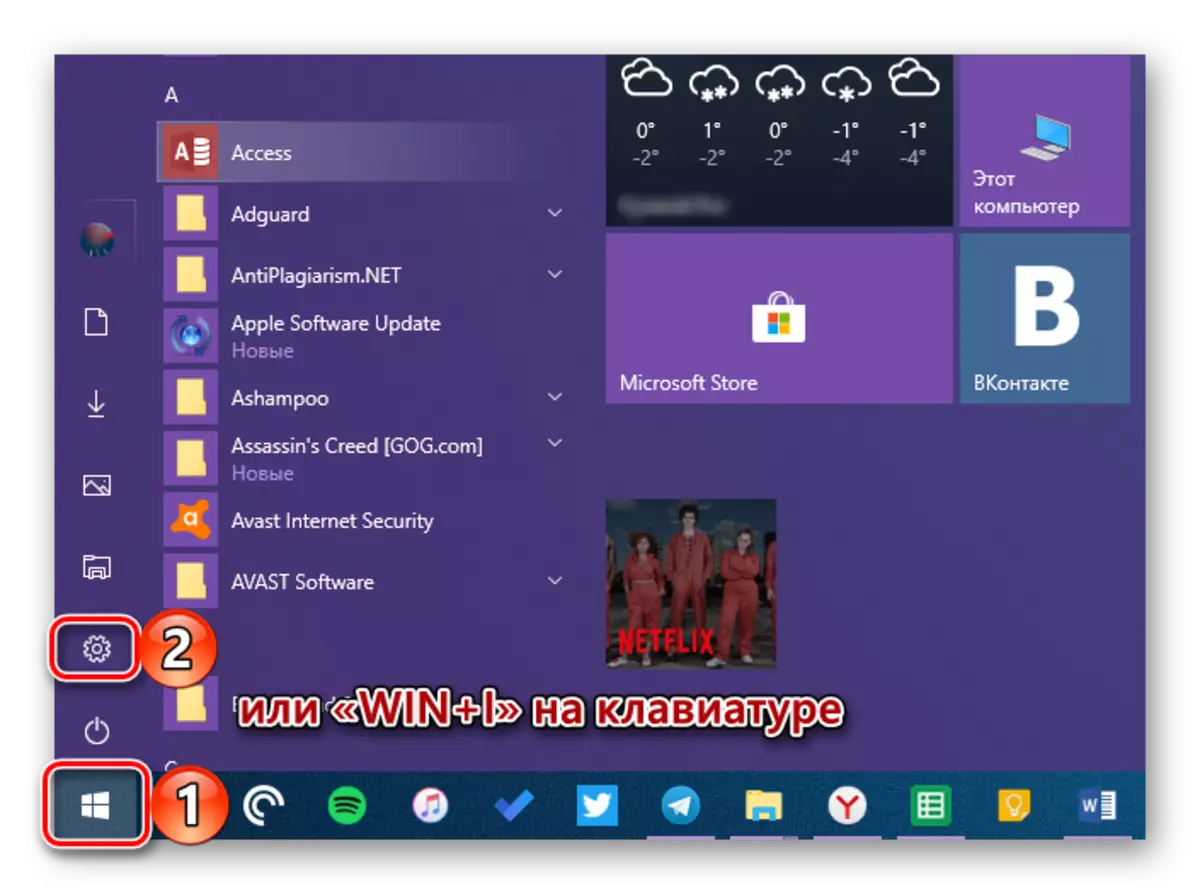
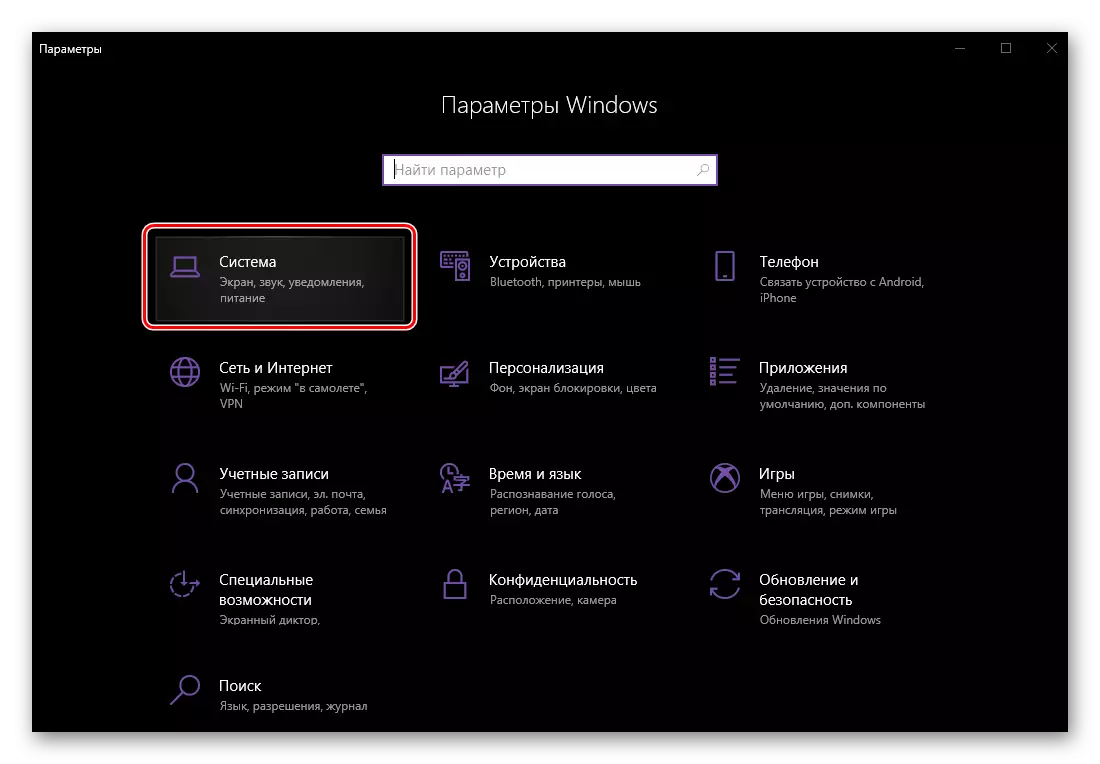



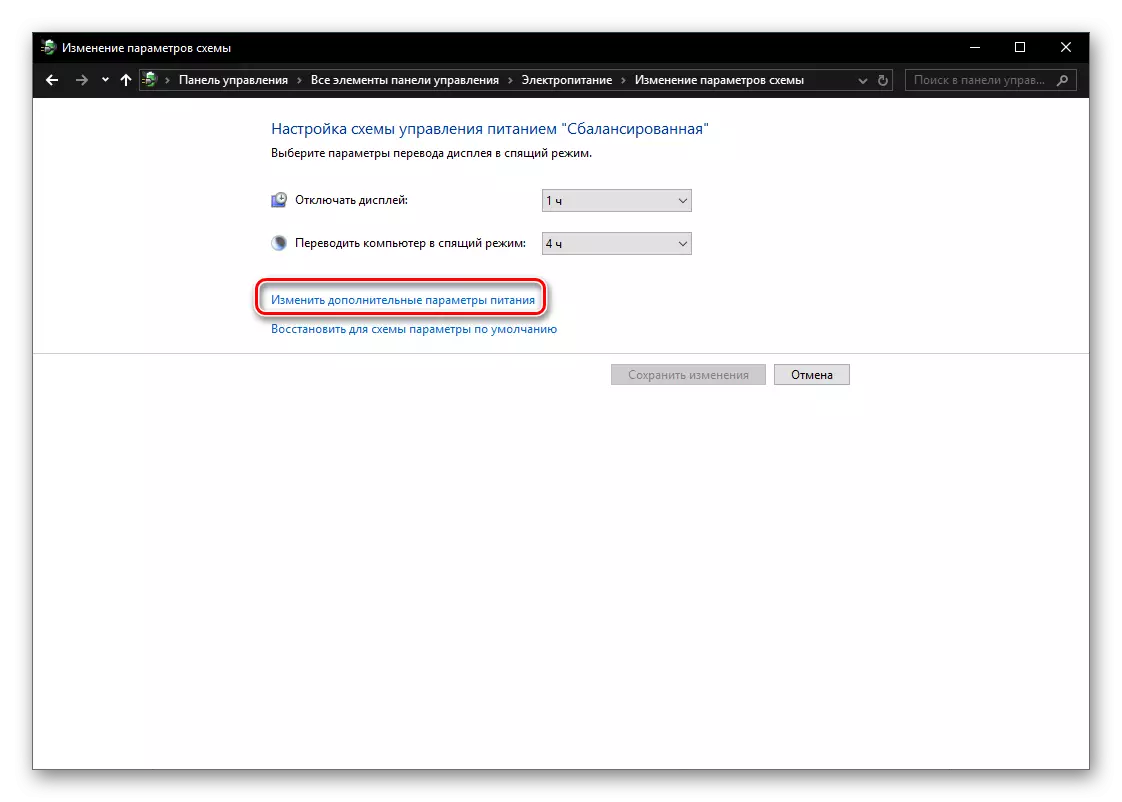
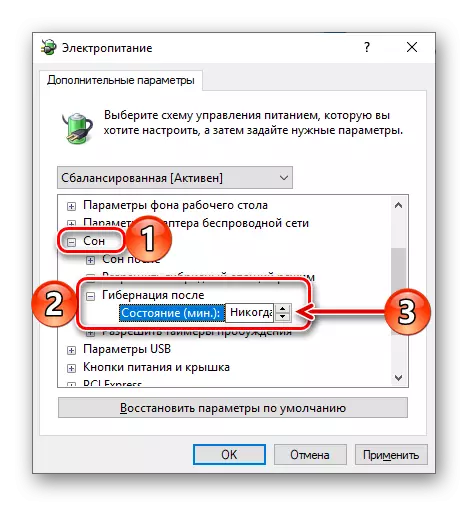
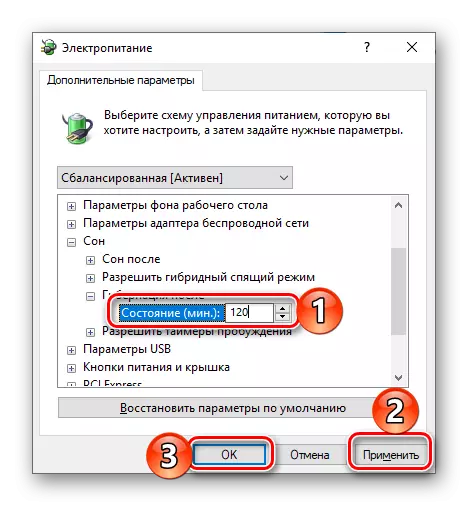
פון דעם פונט, די "ליידיק" אין די ינאַקשאַן אָפּערייטינג סיסטעם וועט באַשטימען צו כייבערניישאַן שפּעטער ווי איר שטעלן אַ צייַט.
טרעטן 3: צוגעבן אַ קנעפּל
די אַקשאַנז דיסקרייבד אויבן דערלויבן ניט בלויז צו אַקטאַווייט די ענערגיע-שפּאָרן מאָדע, אָבער אויך צו אַ זיכער מאָס צו אָטאַמייט זייַן אָפּעראַציע. אויב איר ווילן צו קענען צו ינדיפּענדאַנטלי אַרייַן אַ פּיסי אין כייבערניישאַן, ווייַל עס קענען זיין פארקערט אַוועק, רעבאָאָטינג און שלאָפן מאָדע, עס איז נייטיק צו גראָבן אַ ביסל מער אין די פּאַראַמעטערס פון די מאַכט צושטעלן.
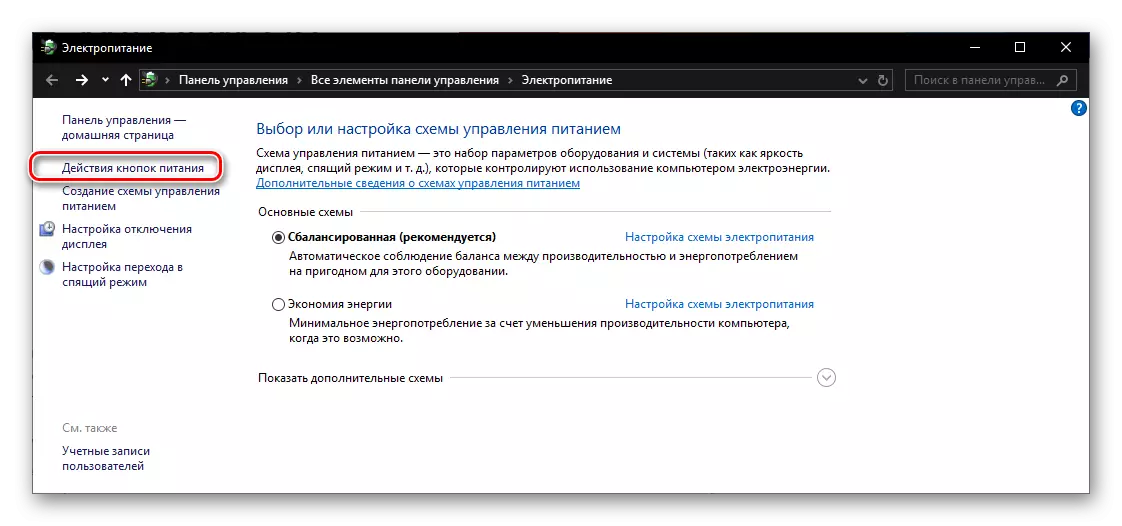
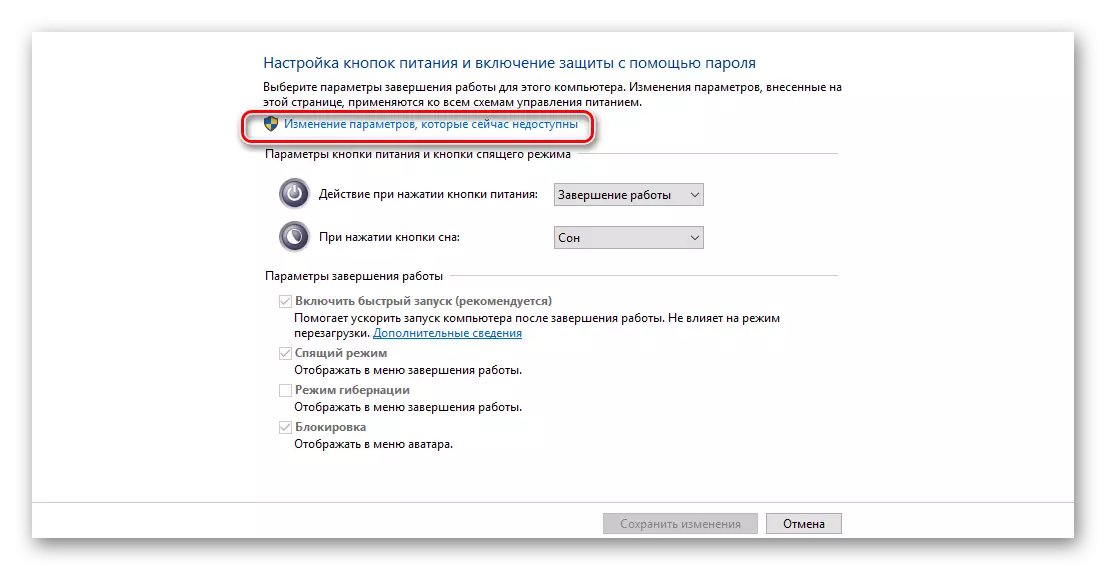

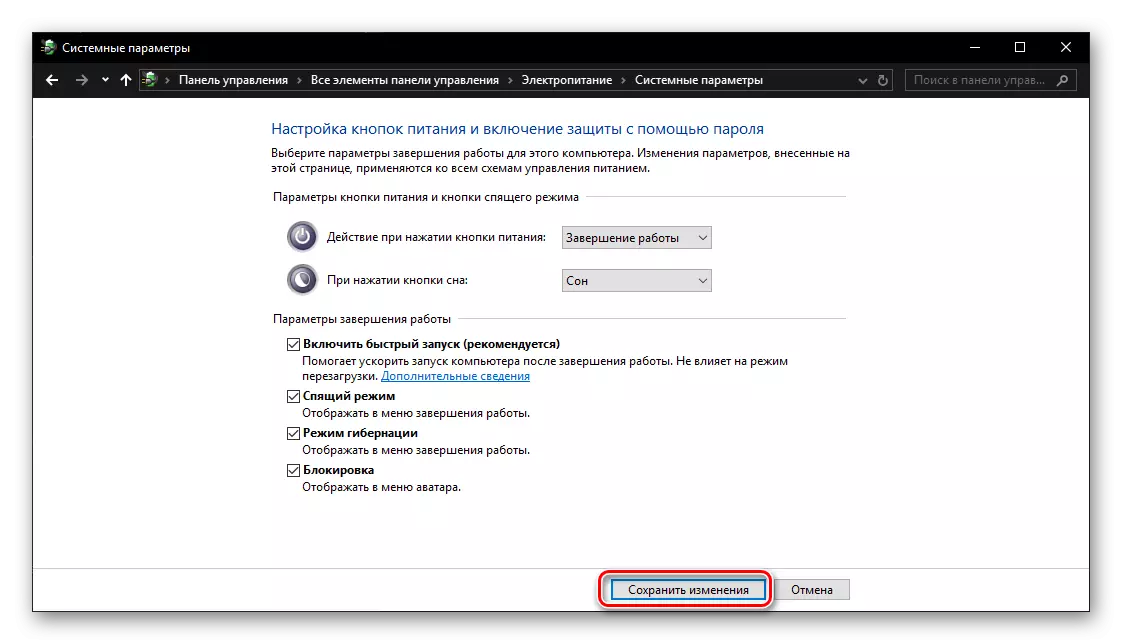
טרעטן 4: גיין צו כייבערניישאַן
כּדי צו אַרייַן אַ פּיסי אין אַן ענערגיע-שפּאָרן כייבערניישאַן מאָדע, איר דאַרפֿן צו דורכפירן כּמעט די זעלבע אַקשאַנז ווי פֿאַר שאַטדאַון אָדער רעבאָאָט: רופן די "אָנהייב" מעניו, גיט די קנעפּל "קנעפּל און סעלעקטירן" היבערנאַטיאָן " , וואָס מיר האָבן צוגעלייגט צו איר דאָס איז די מעניו אין די פריערדיקע שריט.

ויסלאָז
איצט איר וויסן ווי צו געבן כייבערניישאַן אויף אַ קאָמפּיוטער אָדער לאַפּטאַפּ פליסנדיק פֿענצטער 10, ווי געזונט ווי צו לייגן די פיייקייט צו גיין צו דעם מאָדע פון די "שאַטדאַון" מעניו. מיר האָפן אַז דעם קליין אַרטיקל איז נוציק פֿאַר איר.
